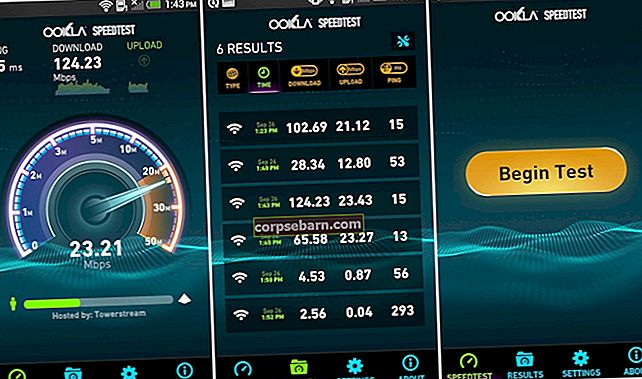Galaxy Note 5 sisältää kaikki olennaiset, jotka käyttäjien on saatava poikkeuksellinen kokemus laitteen käytöstä. Vaikka suurin osa omistajista kiittää tätä älypuhelinta, toiset ilmoittivat joistakin virheistä ja ongelmista. Samsungin Galaxy Note 5: llä näyttää olevan tiettyjä ongelmia Bluetoothin kanssa. Jotkut valittavat, että Bluetooth ei muodosta yhteyttä ollenkaan, toisten mielestä yhteys katkeaa silloin tällöin.
Monet käyttäjät ovat valittaneet, että he eivät pysty yhdistämään puhelimiaan autoon Bluetoothin avulla. Tämä on ollut yleisin ongelma Galaxy Note 5: ssä, mutta on myös muita ongelmia. Katsotaanpa joitain ratkaisuja, jotka auttavat sinua ratkaisemaan Bluetooth-yhteyden ongelmat.
Katso myös: Galaxy Note 5: n GPS-ongelmien korjaaminen
Ratkaisut Galaxy Note 5 Bluetooth -ongelmiin
Ratkaisu 1: Vaihda Bluetooth-yhteys
Kun Bluetooth ei toimi, yritä ensin vaihtaa yhteys ja tarkistaa, kohtaako silti sama ongelma. Voit vaihtaa Bluetooth-yhteyden siirtymällä puhelimesi ilmoitusalueelle ja etsimällä Bluetooth-kuvaketta. Voit myös napauttaa rataskuvaketta päästäksesi muistiinpanosi 5 Asetukset-valikkoon ja etsiä sitten Bluetoothia. Kytke Bluetooth pois päältä vaihtamalla Bluetoothin vieressä olevaa painiketta ja kytke se sitten päälle 5 sekunnin kuluttua. Tämän pitäisi auttaa sinua muodostamaan yhteys.

android.wonderhowto.com
Ratkaisu 2: Käynnistä puhelin uudelleen
Huomautuksen 5 uudelleenkäynnistäminen auttaa pysäyttämään kaikki taustalla olevat tiedot ja sovellukset, jotka saattavat häiritä Bluetooth-yhteyttä. Katkaise Bluetooth-yhteys ja käynnistä puhelin uudelleen. Kun puhelin on käynnistynyt uudelleen, kytke Bluetooth-yhteys päälle ja yritä käyttää Bluetoothia tarkistaaksesi, onko kohtaamasi ongelma korjattu.
Ratkaisu 3: Tarkista muistiinpanosi 5 Bluetooth-asetukset
Joskus et voi muodostaa Bluetooth-laiteparia puhelimesi Bluetooth-asetusten takia. Aluksi siirry puhelimesi Asetukset-valikkoon ja etsi nyt Bluetooth. Napauta sitä päästäksesi Note 5: n Bluetooth-laitteen asetuksiin. Muutama tärkeä asia, joka voi muuttaa yhteyttä, on vaihtoehto, jonka avulla voit tehdä laitteestasi näkyvän muille. Valitse ruutu, joka tekee sen näkyväksi kaikille laitteille, jos yrität muodostaa yhteyttä laitteeseen, jota ei ole vielä pariliitetty.
Jos laitteesi on jo pariliitetty, poista kaikki pariksi liitetyt laitteet ja aloita alusta. Tämä varmistaa, että kaikki vioittuneet tiedot poistetaan ja Bluetooth-yhteys voidaan muodostaa oikein.
Ratkaisu 4: Vaihda lentokonetilaa
On huomattu, että lentokonetilan vaihtamisesta voi olla hyötyä myös puhelimesi Bluetooth-toiminnon saamisessa. Etsi ilmoitusalueelta lentokonetilan kuvake ja kytke se päälle, odota viisi sekuntia ja sammuta se. Tämä auttaa sinua päivittämään yhteydet ja Bluetoothin pitäisi toimia. Tarkista, onko ongelma korjattu.

foorumit.androidcentral.com
Ratkaisu 5: Pyyhi Bluetooth-välimuisti
Välimuistitiedostot ovat väliaikaisia tiedostoja, jotka tallentavat tietoja Bluetooth-laitteellesi. On mahdollista, että nämä tiedostot ovat vioittuneet. Puhelimesi luo automaattisesti uudet välimuistitiedostot, kun vanhat välimuistitiedostot tyhjennetään. Pyyhi Bluetooth-välimuistitiedostot seuraavasti:
- Siirry muistiinpanosi 5 Asetukset-valikkoon
- Etsi seuraavaksi Application Manager ja napauta sitä
- Napauta nyt Kaikki sovellukset
- Etsi Kaikki sovellukset -kohdasta Bluetooth
- Napauta Bluetooth ja pakota sovellus
- Napauta nyt Tyhjennä välimuisti ja valitse vaihtoehto Tyhjennä tiedot
- Saat ponnahdusikkunan, jossa sinua pyydetään vahvistamaan valintasi
- Paina OK ja vahvista välimuisti tyhjentämällä prosessi
- Kun välimuisti on tyhjennetty, käynnistä laite uudelleen ja tarkista, onko ongelma korjattu.
Ratkaisu 6: Pyyhi välimuistiosio
Jos Bluetooth-välimuistin poistaminen ei onnistunut, yritä poistaa puhelimen välimuistiosio, jotta se saa mahdollisuuden rakentaa välimuistitiedostot uudelleen. Voit poistaa välimuistiosion seuraavasti:
- Sammuta Galaxy Note 5
- Pidä nyt virtapainiketta ja Koti- ja Äänenvoimakkuuden vähennyspainiketta painettuna
- Pidä painikkeita painettuna, kunnes näet Android-logon
- Vapauta nyt virtapainike, mutta pidä kaksi muuta painiketta painettuna
- Löydät itsesi Android-palautusnäytöltä
- Korosta nyt äänenvoimakkuuden vähennyspainikkeella Pyyhi välimuistiosio ja valitse se virtapainikkeella
- Kun järjestelmän välimuistiosio on pyyhitty, käynnistä puhelin uudelleen virtapainikkeella.

www.talkandroid.com
Tämä auttaa laitetta poistamaan kaikki välimuistitiedostot ja jos jokin tiedostoista on vioittunut aiheuttaen ongelmia Bluetooth-laitteellesi, se on korjattava nyt.
Ratkaisu 7: Tehdasasetusten palautus
Kun kaikki muu epäonnistuu, paras tapa korjata ongelma on palauttaa puhelimesi niin, että se palaa alkuperäiseen tilaansa, kun se tuli laatikosta. Tämä poistaa kaikki tiedot ja sovellukset puhelimestasi, jotta kaikki, mikä voi häiritä Bluetoothin toimintaa, korjataan. Ennen kuin palautat puhelimen tehdasasetukset, varmista, että varmuuskopioit kaikki tärkeät tiedot, koska kaikki tietosi, myös puhelimeesi asentamasi kolmannen osapuolen sovellukset, poistetaan. Voit nollata puhelimen seuraavasti:
- Siirry puhelimesi Asetukset-valikkoon
- Etsi nyt Varmuuskopiointi ja nollaus ja napauta sitä
- Valitse nollauslaite ja jatka loput vahvistamalla toiminto. Puhelimesi käynnistyy uudelleen, kun tehdasasetusten palautus on valmis.
Tarkista, toimiiko Bluetooth oikein, ja voit sitten palauttaa kaikki varmuuskopioimasi tiedot.
Voit myös lukea: Kuinka korjata Samsung Galaxy Note 5: n Wi-Fi-ongelmat